
Cualquier PC que ejecute la actualización de aniversario de Windows 10 ahora puede funcionar como receptor Miracast. Esto permite a los usuarios ver la pantalla de su teléfono y tableta Android en una PC con Windows 10. Por lo tanto, cuando quiera jugar juegos de Android, ver películas o videos con el beneficio de una pantalla más grande, puede utilizar esta función. Sin embargo, a muchos usuarios les resulta difícil proyectar Android en Windows 10 debido a la configuración compleja. En caso de que se lo esté preguntando, aquí hay algunas herramientas sencillas y, sin embargo, eficaces para enviar o reflejar la pantalla de su Android a su computadora.
3 maneras simples de proyectar Android en Windows 10
ApowerMirror
Esta es una aplicación de reflejo de pantalla versátil con muchas características para ofrecer. Funciona perfectamente en dispositivos móviles que ejecutan Android e iOS, así como en sistemas operativos Windows y Mac. Por lo tanto, mostrar la jugabilidad de su Android en una vista más grande no sería ningún problema ya que ApowerMirror está desarrollado para este tipo de necesidad. Además de eso, si no desea utilizar su teléfono para controlar y navegar su teléfono, esta herramienta le permite acceder libremente al teclado y al mouse de su computadora. Estos son solo un vistazo de lo que la herramienta puede hacer. Mejor aún, use esta aplicación para maximizar su potencial, luego siga los pasos a continuación para reflejar la pantalla de Android en Windows 10.
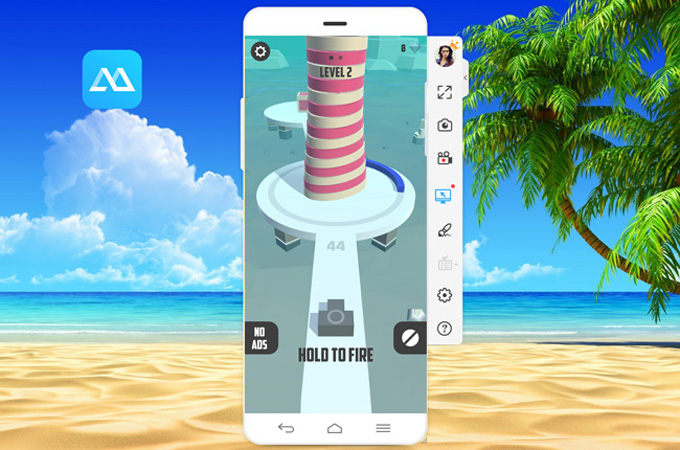
- Instale la versión de escritorio de ApowerMirror en su computadora.
- Abra la aplicación y conecte su teléfono Android a la PC mediante un cable USB.
- Espere a que se establezca la conexión y luego toque “INICIAR AHORA” en su teléfono inteligente para finalmente reflejar su teléfono.
- Para la conexión inalámbrica, vaya a Google Play e instale su versión móvil en su Android. Inicie el programa después.
- Haga clic en el icono azul M en la parte inferior de la aplicación, luego seleccione el nombre de su PC de los dispositivos detectados. Después de eso, toque la opción “Duplicación de pantalla del móvil” seguido de “INICIAR AHORA”. Una vez que se haya conectado correctamente, ahora debería poder mostrar su juego y contenido multimedia en su Windows 10.
TeamViewer
Si está buscando una buena alternativa, considere usar TeamViewer para transmitir la pantalla de Android a Windows 10 fácilmente. Al igual que la primera herramienta, puede permitirle hacer la duplicación de pantalla de iOS y Android. Esto significa que puede acceder a su contenido móvil, incluyendo fotos, videos e incluso aplicaciones. Aparte de eso, también puede ayudarlo con sus tareas de transferencia, ya que es capaz de mover archivos desde su teléfono a la computadora y viceversa. En otras palabras, puede disfrutar de la pantalla reflejando su teléfono y transfiriendo archivos al mismo tiempo con esta aplicación. Para comenzar, proceda con el procedimiento paso a paso.
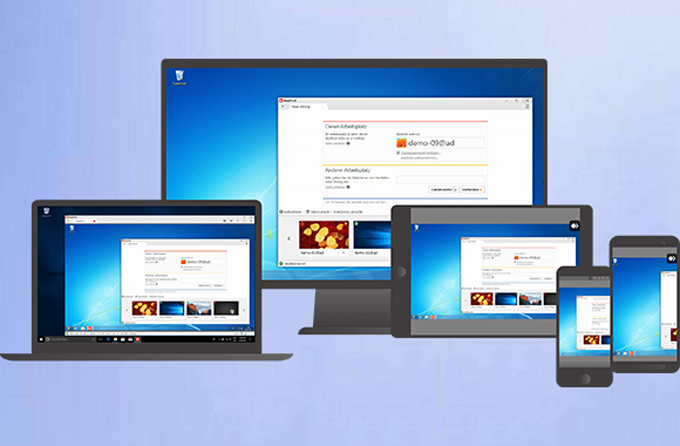
- Instale la computadora TeamViewer con Windows 10 y luego inicie.
- Ahora busque TeamViewer en Google Play Store e instálelo en su teléfono Android.
- Ejecute ambas aplicaciones. Una vez que aparezca la identificación en su teléfono, escríbala en el programa de escritorio.
- Finalmente, haga clic en “Conectar” y permítalos en su teléfono. Entonces, la pantalla de su teléfono debería aparecer en su computadora.
Mobizen
Otra aplicación que puede encontrar útil y fácil de usar es Mobizen. Viene con un montón de características útiles que pueden ayudarlo con sus propósitos de presentación, juego y transmisión multimedia. Vale la pena mencionar que esta herramienta tiene una función de grabación de pantalla. Esto le permitirá capturar su pantalla mientras reproduce o transmite contenido multimedia. A través de esto, puede hacer una demostración de tutorial o de instrucciones con respecto a una aplicación o juegos. También puede usarlo para ver videos de Internet y guardarlos para verlos sin conexión. De esta manera, no tiene que molestarse en descargar y esperar a que se complete. Para saber cómo proyectar Android en Windows 10 usando esta aplicación de creación de reflejo, puede consultar los pasos a continuación.
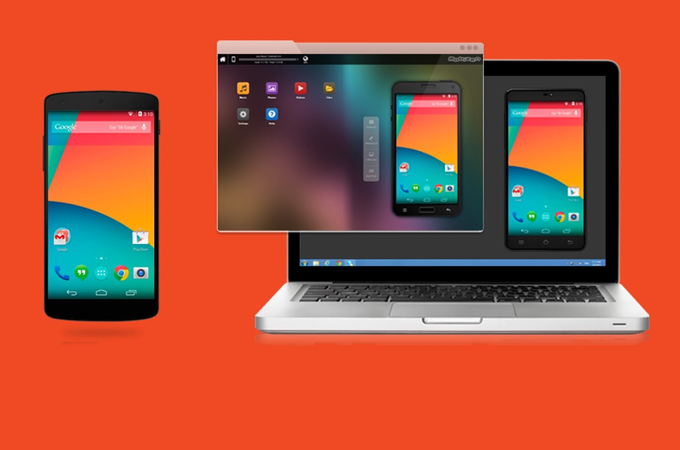
- Abra su navegador favorito y vaya al sitio oficial de Mobizen.
- Haga clic en “Mirroring PC version” en el lado izquierdo de la interfaz para descargar el programa en su computadora. Instalar e iniciar la aplicación.
- A continuación, visite Google Play e instale el mismo programa. Inícielo para crear una cuenta y luego use estos inicios de sesión para registrarse en el programa de escritorio.
- Una vez hecho esto, ahora podrá emitir el contenido de su teléfono en su computadora con Windows 10.
Resumen
Todas estas aplicaciones son fáciles de usar si desea reflejar o duplicar su pantalla de Android en Windows 10. Por lo tanto, si está transmitiendo aplicaciones y juegos de Android en una pantalla más grande, puede encontrar cada herramienta y encontrar la aplicación que más le guste.


Dejar un comentario